Come copiare l'indirizzo di una pagina Web su un iPhone 6
Copiare e incollare su un iPhone può essere un po 'difficile a cui abituarsi se hai familiarità con il concetto su un desktop o un computer portatile. Ma in realtà funziona in modo molto efficiente sull'iPhone dopo aver acquisito familiarità con le azioni necessarie. In effetti, puoi copiare e incollare rapidamente molte delle informazioni che incontri sul tuo dispositivo, inclusi i collegamenti alle pagine Web che stai visitando nel browser Safari.
La nostra guida di seguito ti mostrerà come copiare l'indirizzo di una pagina Web in modo da poterlo incollare in un'altra app o posizione sul tuo iPhone 6.
Copia di un indirizzo di pagina Web in iOS 9
I passaggi seguenti sono stati eseguiti su un iPhone 6 Plus, in iOS 9.2. Tuttavia, questi stessi passaggi funzioneranno per la maggior parte degli altri modelli di iPhone con la maggior parte delle versioni di iOS.
Questi passaggi sono specifici per il browser Safari, ma lo stesso metodo si applica anche ad altri browser.
Come copiare l'indirizzo di una pagina Web su un iPhone 6 in Safari -
- Apri il browser Safari .
- Passare alla pagina Web di cui si desidera copiare il collegamento.
- Tocca e tieni premuta la barra degli indirizzi nella parte superiore dello schermo, quindi seleziona l'opzione Copia .
- Passare all'app dove si desidera incollare il collegamento copiato, quindi toccare e tenere premuta la posizione in cui si desidera incollare, quindi selezionare l'opzione Incolla .
Questi passaggi sono anche mostrati di seguito con le immagini -
Passaggio 1: aprire il browser Web Safari .

Passo 1
Passaggio 2: accedere alla pagina Web di cui si desidera copiare e incollare il collegamento in un'altra posizione.
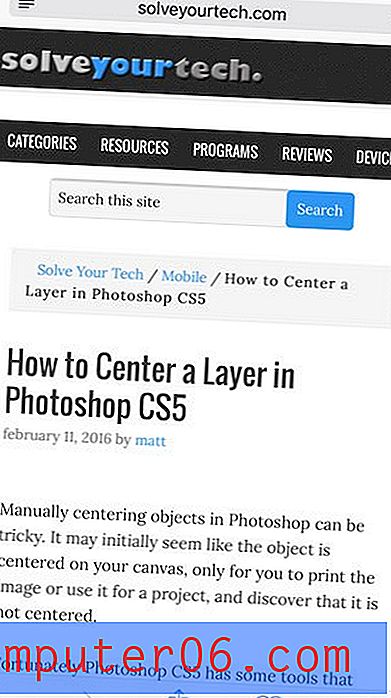
Passo 2
Passaggio 3: tocca e tieni premuto sull'indirizzo Web nella parte superiore dello schermo, quindi seleziona l'opzione Copia .
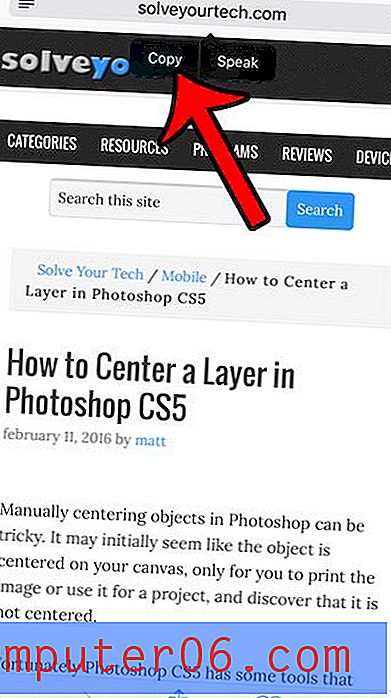
Passaggio 3
Passaggio 4: individuare la posizione in cui si desidera incollare il collegamento copiato, toccare e tenere premuto in quella posizione, quindi selezionare l'opzione Incolla .
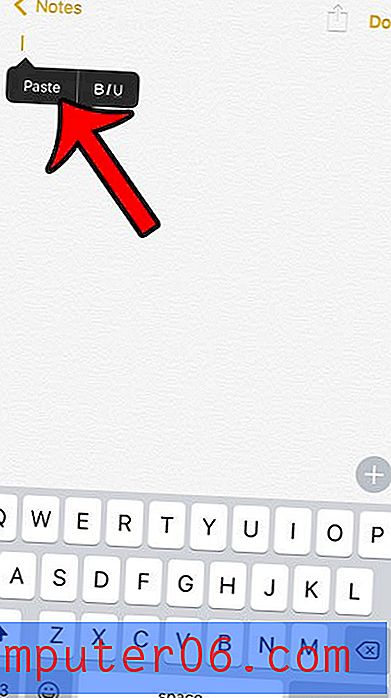
Passaggio 4
Il risultato dovrebbe essere l'URL della pagina Web appena copiata. Ad esempio, l'URL che ho copiato è mostrato nell'immagine qui sotto.
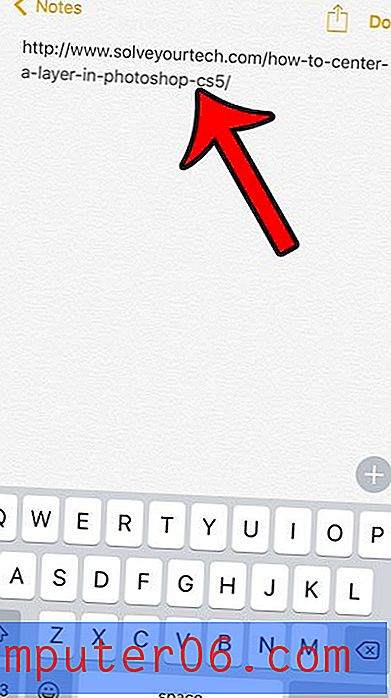
Esempio
Stai riscontrando problemi con il browser Safari e qualcuno ti ha consigliato di eliminare la cronologia o cancellare la cache? Scopri come cancellare la cronologia di Safari e i dati dei siti Web su un iPhone in iOS 9.



